教程介绍
我们在使用谷歌浏览器的时候是可以是设置打开时的新窗口设置的,而且方法步骤也是非常简单,我们只需要在设置中找到启动时,然后点击新标签就可以了。
设置教程
1、首先我们点击右上角的“三个点”。
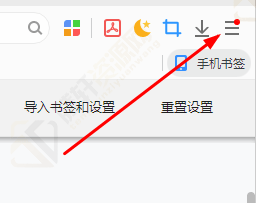
2、然后点击“设置”。
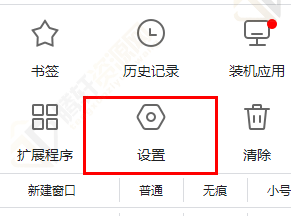
3、接着我们点击“启动时”。
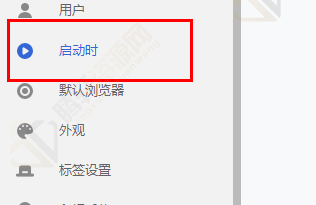
4、最后就可以选择“打开新标签页”就可以了。
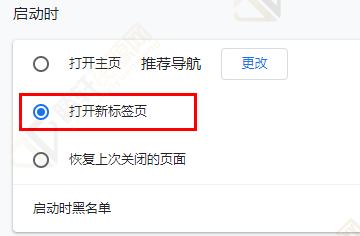
以上本篇文章的全部内容了,感兴趣的小伙伴可以看看,更多精彩内容关注腾轩网www.tengxuanw.com
我们在使用谷歌浏览器的时候是可以是设置打开时的新窗口设置的,而且方法步骤也是非常简单,我们只需要在设置中找到启动时,然后点击新标签就可以了。
1、首先我们点击右上角的“三个点”。
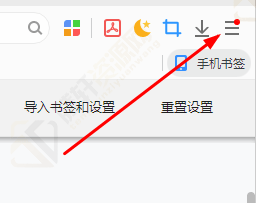
2、然后点击“设置”。
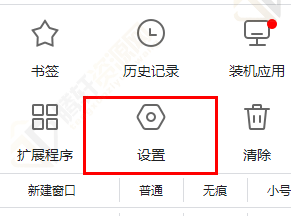
3、接着我们点击“启动时”。
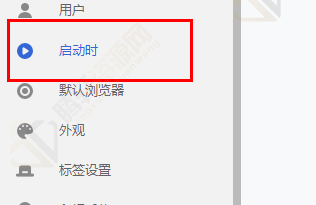
4、最后就可以选择“打开新标签页”就可以了。
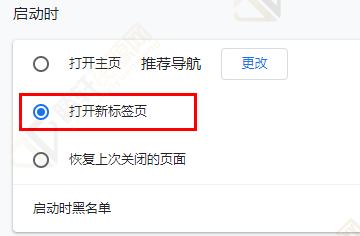
以上本篇文章的全部内容了,感兴趣的小伙伴可以看看,更多精彩内容关注腾轩网www.tengxuanw.com
标签:
暂无标签免责声明:
本站提供的资源,都来自网络,版权争议与本站无关,所有内容及软件的文章仅限用于学习和研究目的。不得将上述内容用于商业或者非法用途,否则,一切后果请用户自负,我们不保证内容的长久可用性,通过使用本站内容随之而来的风险与本站无关,您必须在下载后的24个小时之内,从您的电脑/手机中彻底删除上述内容。如果您喜欢该程序,请支持正版软件,购买注册,得到更好的正版服务。侵删请致信E-mail: 571533527@qq.com
